디스크 드릴이란
Disk Drill 은 가장 인기 있고 강력한 데이터 복구 도구 중 하나입니다. 이 도구는 Windows 및 Mac에서 사용할 수 있습니다. 이 소프트웨어는 하드 디스크 드라이브, USB 플래시 드라이브, 디지털 카메라 및 스마트폰에서 데이터를 복구하도록 특별히 설계되었습니다. 이 도구는 무료 버전과 두 가지 프리미엄 버전과 함께 제공됩니다. Disk Drill은 가능한 모든 시나리오에서 손실된 데이터 파일을 쉽게 복구할 수 있다고 주장합니다. 여기 이 게시물에서 이 최고 등급의 데이터 복구 도구와 데이터 복구 단계 및 지침에 대한 자세한 검토를 제공합니다.
Disk Drill의 주요 기능
Disk Drill은 이제 데이터 복구를 위한 고유한 기능으로 인해 사람들 사이에서 인기가 있습니다. 여기서는 이 도구의 세 가지 주요 기능에 대해 설명합니다.
1. 데이터 복구:
데이터 복구는 Disk Drill 소프트웨어의 주요 기능입니다. 이 기능은 내부/외부 드라이브, 메모리 카드, SD 카드, iPod, 스마트폰 및 디지털 카메라와 같은 다양한 데이터 저장 장치에서 모든 손실 및 삭제된 파일을 구출하기 위해 특별히 설계되었습니다. 이 도구는 FAT, exFAT, NTFS HFS+ 및 EXT 2/3/4 형식의 드라이브를 지원합니다.
2. 데이터 보호:
데이터 보호는 항상 복구 볼트로 데이터를 보호하는 Disk Drill의 또 다른 핵심 기능입니다. 또는 데이터 복구를 보장한다고 말할 수 있습니다. 이 기능의 가장 좋은 점은 손실된 파일을 무료로 복원하는 데 사용할 수 있다는 것입니다.
3. 드라이브 백업:
드라이브 백업은 Disk Drill에서 얻을 수 있는 또 다른 유용한 기능입니다. 이 기능을 사용하면 바이트 대 바이트 디스크 및 파티션 백업을 만들 수 있습니다. 이 기능은 실수로 데이터를 잃어버렸을 때 편리하며 이 기능을 사용하여 손실된 파일을 복원할 수도 있습니다.
Disk Drill의 장단점
다음 섹션에서 Disk Drill의 장점과 단점을 알려드리겠습니다. 단점에도 불구하고 IT 지식이 거의 없는 사용자도 쉽게 시작할 수 있습니다.
장점:
- 간단한 인터페이스
- 사용자 친화적
- Windows 및 Mac 버전 모두 지원
- 다른 파일 시스템에서 데이터 복구
- 이름으로 파일 검색
- 기본 스캔 파일 미리보기
단점:
- 무료 버전은 500MB의 데이터 복구만 허용합니다.
- 이 도구는 스캔 결과에 파일의 품질과 상태를 표시하지 않습니다.
Disk Drill을 다운로드하고 사용하여 삭제된 파일을 복구하는 방법
여기에서는 Disk Drill을 다운로드하고 사용하여 삭제된 파일을 복구하는 방법에 대해 설명합니다. 이 도구는 Windows 및 Mac 운영 체제를 모두 지원합니다. 두 가지 모두에 대한 세부 단계를 제공하므로 Windows 또는 Mac 시스템에서 파일을 복구하려면 아래의 정확한 단계를 따르십시오.
Disk Drill을 사용하여 Windows에서 삭제된 파일 복구
1단계. Windows용 Disk Drill 데이터 복구 소프트웨어를 다운로드하고 설치합니다. 설치 후 데이터 복구에 필요한 위치와 복구 방법을 선택합니다.

2단계. 이제 손실된 데이터 검색을 시작합니다. 스캔 프로세스를 완료하면 전체 스캔 프로세스 후에 손실된 모든 데이터 파일을 얻게 됩니다.

3단계 . 이제 복구해야 하는 파일을 선택합니다. 여기에서 특정 파일 형식을 선택하여 더 빠른 검색을 위해 필터를 사용할 수 있습니다.

4단계. 중요한 손실 데이터를 모두 선택한 후 "복구"를 클릭합니다.
Disk Drill을 사용하여 Mac에서 삭제된 파일 복구하기
1단계. Mac용 Disk Drill 데이터 복구 소프트웨어를 다운로드하고 설치합니다. 계속 확인할 수 있는 제안된 옵션을 제공합니다.

2단계. 드라이브를 선택하고 "손실된 데이터 검색"을 클릭하여 스캔을 시작합니다. 결과가 실시간으로 표시되므로 오래 기다릴 필요가 없습니다.

3단계 . 이제 복구해야 하는 파일을 선택합니다. 여기에서 이미지와 같은 일부 파일을 미리 볼 수 있습니다.
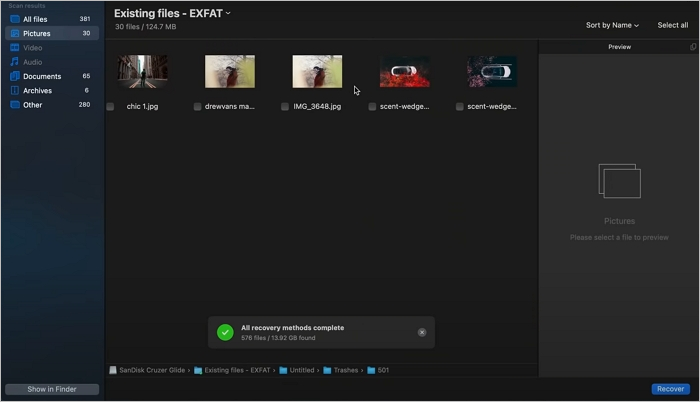
4 단계. 필요한 모든 손실 데이터를 선택한 후 이제 복구 버튼을 클릭하십시오.
Disk Drill - 버전 및 가격
DiskDrill은 세 가지 Basic, Pro 및 Enterprise 버전과 함께 제공됩니다. 가격면에서 기본 버전은 무료이고 Pro 버전은 약 $109.80, 전문가용 Enterprise 버전은 $615.60입니다. 이 세 가지 계획의 차이점과 유료 버전에서 얻을 수 있는 추가 혜택 및 기능에 대해 알아보십시오.
기본 버전: 기본 버전은 무료로 사용할 수 있지만 최대 500MB까지 데이터를 복구할 수 있습니다. 이 버전은 복구 볼트로 데이터 손실을 방지할 수 있습니다. 스캔 방법에 대한 모든 복구 가능한 항목의 미리보기를 얻을 수 있습니다. 이 버전은 장애가 발생한 디스크의 바이트 단위 백업을 생성할 수 있습니다.
Pro 버전: DiskDrill의 Pro 버전은 무제한 데이터 복구 기능과 함께 제공됩니다. 이 버전은 한 명의 사용자와 세 번의 동시 활성화가 함께 제공됩니다. 빠르고 깊은 스캔 방법은 저장 장치에서 숨겨진 손상된 데이터를 복구하는 데 가장 좋습니다. Pro 버전은 $109.80입니다.
엔터프라이즈 버전: 엔터프라이즈 버전은 궁극적인 버전이며 기본적으로 비즈니스 목적을 위한 것입니다. 이 버전에는 완전한 데이터 복구 기능이 있으며 최대 10명의 사용자와 무한 활성화를 지원합니다. DiskDrill에서 24x7 시간 우선순위가 높은 기술 지원을 받을 수 있습니다. 엔터프라이즈 버전은 615.60달러입니다.
Disk Drill 대체 소프트웨어
Disk Drill은 최고의 데이터 복구 도구 중 하나이지만 어떤 이유로든 대안을 찾고 있다면 여기에서 데이터를 안전하게 복구하는 데 도움이 되는 6가지 도구를 제공합니다.
1. EaseUS 데이터 복구 마법사
EaseUS Data Recovery Wizard 는 데이터 복구 솔루션의 큰 이름입니다. 이것은 빠른 딥 스캔 알고리즘과 같은 몇 가지 고유한 기능과 함께 제공되는 가장 안정적인 데이터 복구 도구 중 하나이며 1000개 이상의 파일 형식 등을 지원합니다. Windows 및 Mac 운영 체제를 모두 지원합니다.
EaseUS Data Recovery Wizard
- 분실되거나 삭제된 파일, 문서, 사진, 오디오, 음악, 이메일을 효과적으로 복구
- 포맷된 하드 드라이브에서 파일 복구, 빈 휴지통, 메모리 카드, 플래시 드라이브, 디지털 카메라 및 캠코더
- 갑작스러운 삭제, 포맷, 하드 드라이브 손상, 바이러스 공격, 다양한 상황에서의 시스템 충돌에 대한 데이터 복구 지원
2. 레쿠바
Recuva 는 삭제된 파일을 손쉽게 복구할 수 있는 최고의 데이터 복구 도구입니다. 삭제된 파일을 무제한으로 무료로 복구할 수 있는 가장 안정적인 도구입니다. 간단한 인터페이스와 함께 제공되며 복구 프로세스 전에 미리보기 기능을 사용할 수 있습니다. 이 도구는 Windows 및 Mac 운영 체제를 모두 지원합니다.
3. 데이터 구조
Data Rescue 는 또 다른 최고 등급의 매우 효과적인 파일 복구 소프트웨어입니다. 이 도구는 Windows와 Mac 모두에서 사용할 수 있으며 APFS, NTFS, FAT, FAT32, exFAT 등을 지원합니다. 빠른 스캔 및 정밀 스캔 기능은 이 소프트웨어를 안정적이고 사용자 친화적으로 만듭니다.
4. 테스트 디스크
TestDisk 는 손실된 파티션을 복구하도록 특별히 설계된 평판이 좋고 신뢰할 수 있는 또 다른 복구 도구입니다. 이 도구는 DOS, Windows, Linux 및 Mac 운영 체제를 지원합니다.
5. 포토레크
파일 데이터 복구 도구를 찾고 있다면 PhotoRec 은 항상 좋은 옵션입니다. 이 소프트웨어는 CD-ROM, 하드 디스크 및 디지털 카메라 메모리에서 비디오, 문서 및 아카이브를 포함하여 손실된 파일을 복구하기 위해 특별히 준비되었습니다.
6. 알-스튜디오
R-Studio 는 고급 디스크 및 하드 드라이브 복구 도구입니다. 이 소프트웨어는 심하게 손상되었거나 알 수 없는 파일 시스템을 신속하게 복구할 수 있습니다. 로컬 네트워크 디스크, 손상되거나 포맷된 파티션에서도 잘 작동합니다. 이 도구는 Windows, Mac 및 Linux 운영 체제를 지원합니다.
Disk Drill FAQ
Disk Drill은 많은 전문가들이 사용하는 적극 권장되는 복구 도구 중 하나입니다. 다음은 이 유명한 복구 소프트웨어를 더 잘 이해할 수 있는 몇 가지 FAQ입니다.
1. Disk Drill은 안전한가요?
Disk Drill은 데이터를 복구하는 원스톱 솔루션이며 안전하게 사용할 수 있습니다. 이 소프트웨어는 시스템이나 데이터를 하드하게 만들지 않습니다. 이 도구의 스캔 프로세스는 읽기 전용 모드로 수행되므로 저장 매체 손상의 위험이 없습니다.
2. Disk Drill은 완전 무료인가요?
Disk Drill은 무료이지만 최대 500MB의 복구 데이터가 있습니다. 도구가 마음에 들고 프로 버전으로 업그레이드하려면 구독료를 지불해야 합니다.
3. Linux에서 Disk Drill을 실행할 수 있습니까?
아니요, Linux에서는 Disk Drill을 실행할 수 없습니다. Linux에서 실행되도록 컴파일된 Disk Drill은 없지만 향후 고려하기를 바랍니다.
4. Disk Drill의 정식 버전은 어디에서 받을 수 있나요?
공식 웹사이트에서 Disk Drill의 정품 정식 버전을 항상 얻을 수 있습니다. 보안상의 이유로 알 수 없는 웹사이트에서 다운로드하지 마십시오.
5. Disk Drill 스마트 모니터링을 제거하는 방법은 무엇입니까?
이 기능을 제거하는 유일한 방법은 Disk Drill을 제거하는 것입니다. 모니터링은 삭제된 파일을 추적하는 데 필요한 기능이므로 비활성화할 수 없습니다.
마무리
지금까지 우리 게시물을 팔로우하고 계시다면 Disk Drill에 대한 완전한 지식이 있는 것입니다. 전반적으로 이것은 몇 가지 고유한 기능을 갖춘 신뢰할 수 있고 효율적이며 고급 데이터 복구 소프트웨어입니다. 여기에서는 더 나은 이해를 위해 요약 표를 제공합니다.
1. 사용자 친화성: 깨끗하고 직관적인 인터페이스는 이 도구를 사용자 친화적이고 대중적으로 만듭니다.
2. 지원되는 시스템: Disk Drill은 Windows 및 Mac 운영 체제를 지원합니다.
3. 지원되는 파일 형식: APFS, NTFS, FAT, FAT32, exFAT
4. 성능 및 다양성: Disk Drill의 성능은 궁극입니다. 이 도구에는 데이터를 보호하고 손실된 파티션에서도 데이터를 복구하는 데 도움이 되는 몇 가지 추가 기능이 포함되어 있습니다. 사용자가 모든 것을 더 쉽게 만들 수 있는 다재다능한 도구입니다.
이 글이 도움이 되셨나요?
-
EaseUS Data Recovery Wizard는 강력한 시스템 복구 소프트웨어로, 실수로 삭제한 파일, 악성 소프트웨어로 인해 잃어버린 파일 또는 전체 하드 드라이브 파티션을 복구할 수 있도록 설계되었습니다.
더 보기 -
이전보다 데이터 복구가 어려워진 현재의 고급 디스크 기술 때문에 완벽하지는 않지만, 우리가 본 것 중에서 EaseUS Data Recovery Wizard는 최고입니다.
더 보기 -
EaseUS Data Recovery Wizard Pro는 시장에서 최고로 평가되는 데이터 복구 소프트웨어 프로그램 중 하나로 알려져 있습니다. 파티션 복구, 포맷된 드라이브 복원, 손상된 파일 수리 등과 같은 고급 기능을 제공하고 있습니다.
더 보기
관련 인기글
-
![author icon]() Min/Mar 22, 2024
Min/Mar 22, 2024 -
윈도우에서 '외장하드 매개 변수가 틀립니다' 오류 해결방법
![author icon]() Yvette/Mar 22, 2024
Yvette/Mar 22, 2024 -
시스템 복원 지점 없는 Windows 11 시스템 복원을 활성화하는 방법
![author icon]() Yvette/Mar 22, 2024
Yvette/Mar 22, 2024 -
Outlook 2019/2016/2013/2010에서 삭제된 PST 파일을 복구하는 방법
![author icon]() Min/Mar 22, 2024
Min/Mar 22, 2024